Для реализации опытов на искусственном объекте необходимо:
1. Запустить программу «Объект 1»;
2. Из меню выбрать и запустить Лаб.11.exe, появится окно (рис.2);
3. Установить номер варианта (по номеру ПК, рисунок 3);

Рисунок 3 - Окно «Вариант»
4. Установить значения факторов согласно выполняемому опыту;
5. Через кнопку пуск запустить программу, появится окно «График» (Рисунок 4);
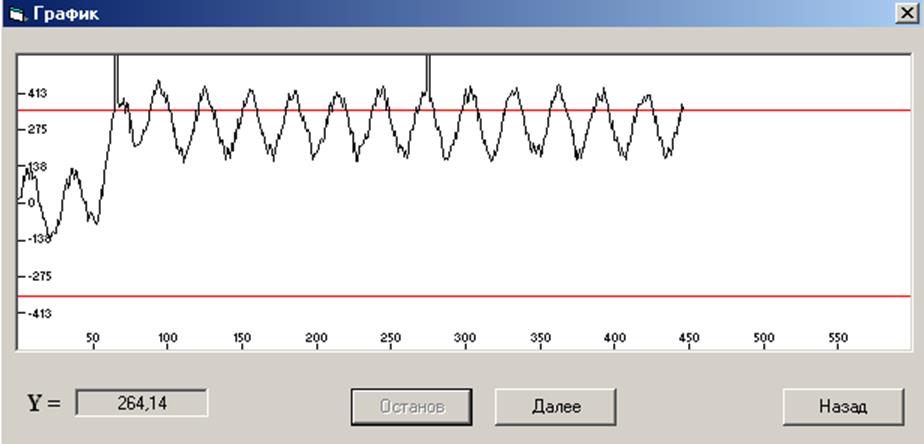 Рисунок 4 - Окно
«График»
Рисунок 4 - Окно
«График»
6. После разгона объекта, когда выходной параметр Y начнет колебаться возле некоторой постоянной величины, через кнопку «Останов», остановить программу и произвести запись значения Y1 в соответствующую строку таблицы наблюдений 1. Через кнопку «Далее» запустить и через несколько секунд вновь остановить программу, произвести запись значения Y2 в ту же строку таблицы наблюдений и через кнопку «Назад» вернуться к окну «Объект»(Рис. 2);
7. Произвести изменения значений Х1 – Х4 согласно плана для следующего опыта и повторить пункты 5. 6 настоящего алгоритма;
8. После заполнения всех 16 строк таблицы наблюдений произвести расчет построчных средних значений Yср.
Таблицу 1 целесообразнее всего реализовать в табличном процессоре Microsoft Excel, причем значения Y1 и Y2 можно копировать в окне «График», а затем вставлять в нужную ячейку Excel. В электронных таблицах Excel удобно осуществлять и дальнейшие расчеты, в том числе расчет Yср.
Лабораторная работа №2
Третий этап построения модели является одним из наиболее важных этапов. Выбор структуры математической модели осуществляется исследователем на основе сведений, полученных при выполнении второго этапа – сбора теоретической информации об объекте. Можно выбрать линейную модель, нелинейную с взаимодействиями факторов, нелинейную со степенными зависимостями, комбинацию перечисленных вариантов (как, например, в уравнении 1) или иную.
Четвертый этап – параметрическая идентификация объекта (настройка коэффициентов модели) может осуществляться бес поисковыми и поисковыми методами. К первым относится различные модификации метода наименьших квадратов, а ко вторым – метод подстраиваемой модели.
В случае ПФЭ, расчет коэффициентов по методу наименьших квадратов осуществляется по упрощенным формулам:
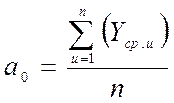 ,
(5)
,
(5)
где u – номер опыта (номер строки в матрице ПФЭ), а n – количество опытов.
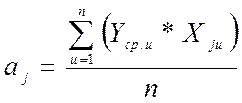 ,
(6)
,
(6)
где aj – коэффициент при j-том слагаемом уравнения 1, Xju – значение j-того фактора в строке u (смотри таблицу 1).
Возможности Microsoft Excel позволяют легко реализовать поисковый метод настройки коэффициентов модели. На рисунке 5 приведена схема подстраиваемой модели, использующая оптимизатор «Поиск решения» встроенный в MS Excel. Суть метода заключается в следующем. Сумма квадратов разностей по всем опытам между фактическим значением выходного параметра и модельным значением при одинаковых входных
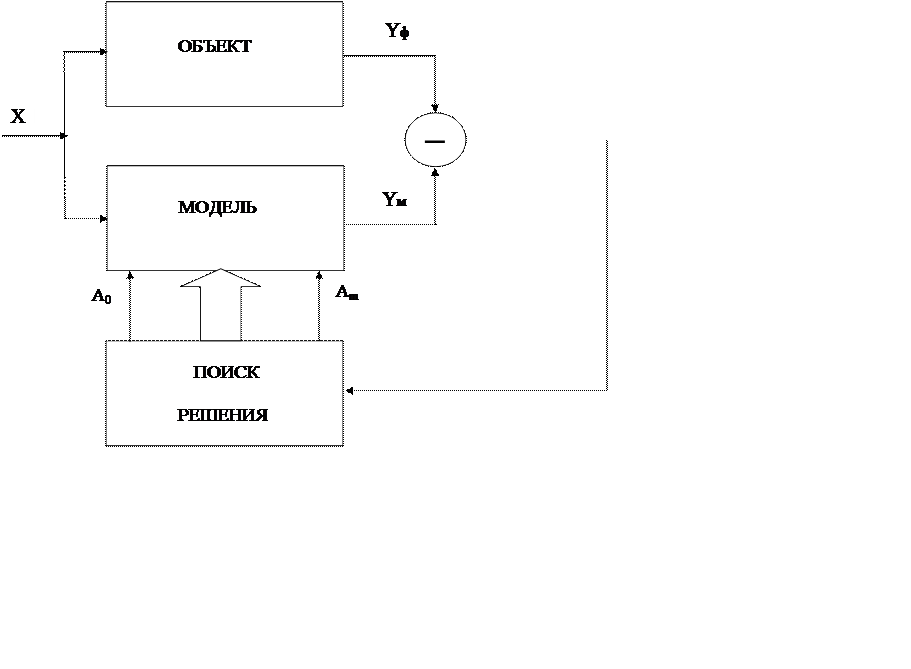
![]()
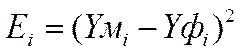
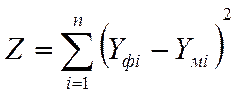
параметрах минимизируется с помощью оптимизатора «Поиск решения» путем настройки коэффициентов модели А0 – Аm.
Для выполнения лабораторной работы проведите расчет коэффициентов модели по формулам 5,6, затем реализуйте метод подстраиваемой модели и сравните полученные значения найденных коэффициентов.
Реализация метода подстраиваемой модели производится следующим образом:
1. На том же листе MS Excel, на котором реализована таблица 1, формируется таблица коэффициентов модели, например, как таблица 2.
Таблица 2 – Таблица коэффициентов модели
|
A0 |
A1 |
A2 |
A3 |
A4 |
A5 |
A6 |
A7 |
A8 |
|
1 |
1 |
1 |
1 |
1 |
1 |
1 |
1 |
1 |
Следует отметить, что количество коэффициентов в таблице зависит от вида используемой для модели формулы, например, в формуле 1 имеется 15 коэффициентов. Для начала значения коэффициентов можно принять равными 1.
2. Используя возможности MS Excel, рассчитать значения Yм для всех 16 опытов, для этого к таблице 1 добавить справа ещё один столбец.
3. Аналогично, добавив ещё один столбец, рассчитать построчные значения квадрата разности между фактическим значением выходного параметра Yср и модельным Yм – Ем.
4. Рассчитать сумму квадратов разностей по всем 16 опытам.
5. Открыть программу «Поиск решения», для чего войти в основное меню «Сервис», выбрать «Поиск решения» и нажать «ОК», откроется окно с инструментальной таблицей, приведенной на рисунке 6.

Рисунок 6 – Инструментальное окно оптимизатора «Поиск решения»
6. Установить целевую ячейку, в нашей задаче это ячейка, в которой хранится сумма квадратов разностей, для этого щёлкнуть на флажок окна «Установить целевую ячейку», а затем выделить ячейку с суммой квадратов разностей и, щёлкнув на флажок, выйти в таблицу «Поиск решения».
7. Установить, что целевая ячейка должна быть равна минимальному значению.
8. Щелкнуть на флажок в окне «Изменяя ячейки», пометить все ячейки значений коэффициентов модели (в нашем случае они равны 1) и через флажок вернуться в окно «Поиск решения».
9. Запустить программу «Поиск решения», нажав клавишу «Выполнить».
После выполнения программы в таблице коэффициентов выставятся расчетные значения этих коэффициентов.
Уважаемый посетитель!
Чтобы распечатать файл, скачайте его (в формате Word).
Ссылка на скачивание - внизу страницы.